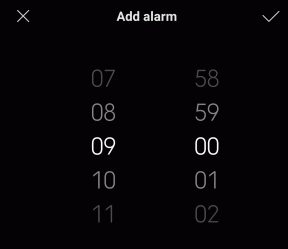Kaip sumažinti vaizdo, PDF, MP3 failo dydį naudojant „FileOptimizer“.
Įvairios / / February 14, 2022

Interneto pralaidumo ir spurgų taisyklės iš tikrųjų yra tos pačios, visada galite turėti daugiau. Interneto pralaidumo atveju padėtis gali būti gana baisi. Ypač kai tuos pačius duomenis teikiate tūkstančiams ar milijonams žmonių visame internete. Sutaupę 100 KB vaizdo faile, kai jis pateikiamas tūkstančiui vartotojų, sutaupysite 100 MB pralaidumo. Tai prilygsta mažesniems prieglobos mokesčiams.
Ir tai taikoma viskam, ką įkeliate į internetą. Vaizdai, vaizdo įrašai, PDF, MP3, bet kokios formos skaitmeninė laikmena. Mes jums jau papasakojome apie RIOTAS, vaizdo optimizavimo priemonė, tačiau šiandien kalbėsime apie programą, kuri žada optimizuoti visų rūšių skaitmeninius failus, naudodama geriausius standartus.
FileOptimizer
FileOptimizer (tik Windows) naudoja viešai prieinamus ir dažnai nuostabius variklius, kad padėtų optimizuoti failus. Diegimas taip pat gana greitas. Jokių iššokančių langų, skirtų papildomoms funkcijoms ar bet kokiai „bloatware“ programai.
Atidarę programą pamatysite vartotojo sąsają, panašią į MS Office. Programa aiškiai įkvėpta juostelės sąsajos. Galite pasirinkti arba
Pridėti failus parinktį arba vilkite bet kurį failą į langą.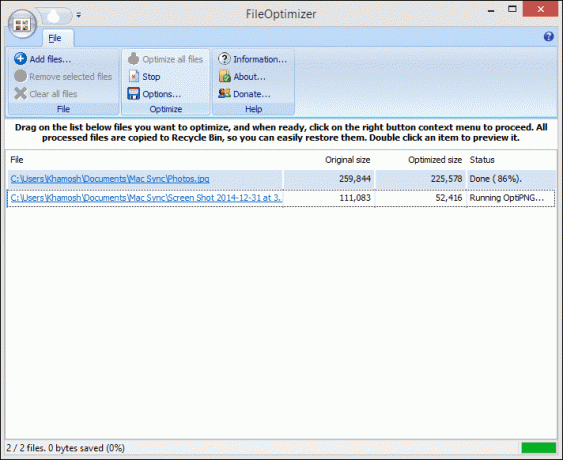
Spustelėkite Optimizuokite visus failus pradėti. Galite vilkti skirtingų tipų failus vienu metu ir FileOptimizer optimizuos kiekvieną iš jų pagal failo tipą.
Programoje taip pat yra spartusis klavišas Optimizuokite visus failus funkcija, kad viskas vyktų greičiau. tai Ctrl + O.
Nustatymai
Programa neturi daug nustatymų. Yra vienas skirtukas įvairių tipų failams, bet paprastai viskas, ką galite padaryti, tai pasirinkti, ar kopijuoti metaduomenis, ar ne. Galite eiti į PDF skirtuką, kad nurodytumėte DPI už failą.
Pagrindiniame puslapyje Galimybės (kurią galite pasiekti iš juostelės meniu) yra Generolas vienas.
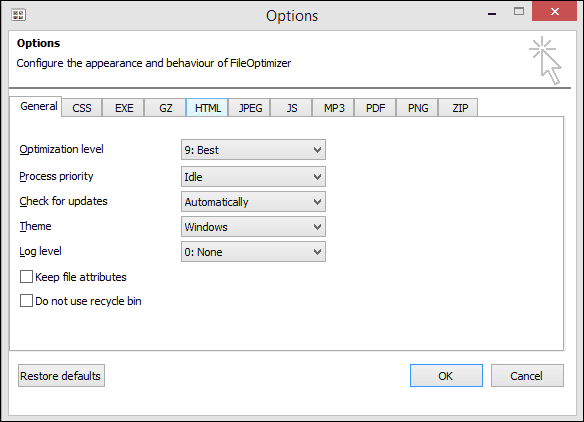
Čia rasite nustatymus Optimizavimo lygis, pagal numatytuosius nustatymus nustatytas 9 (nuo 1 iki 10, 10 yra optimaliausias ir 1 yra greičiausias). Taip pat galite keisti proceso prioritetą, temą ir žurnalo lygį.
Pagal numatytuosius nustatymus „FileOptimizer“ optimizuoja patį originalų failą ir siunčia kopiją į šiukšliadėžę (taigi turite būdą jį atkurti). Jei nenorite to daryti, patikrinkite Nenaudokite šiukšliadėžės variantas.
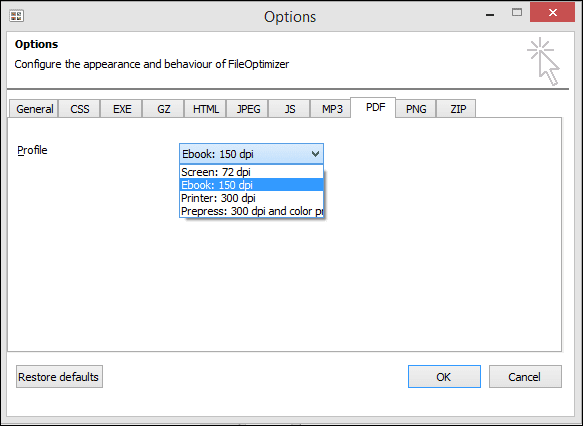
Palaikomi failai
„FileOptimizer“ palaiko šiuos failų tipus: AIR, APK, APNG APPX, BMP, CBZ, DOCX, DLL, EPUB, EXE, GIF, GZ, ICO, JAR, JPEG, MNG, MP3, MPP, PNG, PPTX, ODT, OGG, OGV, PDF, PUB, SCR, SWF, TIF, VSD, WEBP, XAP, XLSX, ZIP ir daugelis kitų daugiau.
Optimizavimas jums
Naudodamas „FileOptimizer“ galėjau sutaupyti 50% vaizdo failų. Tai buvo maždaug tas pats PDF ir MP3. PDF optimizavimas taip pat buvo gana greitas. The PNG optimizavimas užtruko gana ilgai, bet tai labiau susiję su formatu, o ne su programa.
O kaip tau? Optimizavimas priklausys nuo jūsų kompiuterio greičio ir failo, kurį įdedate. Toliau pateiktuose komentaruose praneškite mums, kiek skaitmeninių dolerių sutaupote.
Paskutinį kartą atnaujinta 2022 m. vasario 02 d
Aukščiau pateiktame straipsnyje gali būti filialų nuorodų, kurios padeda palaikyti „Guiding Tech“. Tačiau tai neturi įtakos mūsų redakciniam vientisumui. Turinys išlieka nešališkas ir autentiškas.